Photoshop软件已停止工作怎么办 PS闪退的解决方法教程[多图]
教程之家
操作系统
有使用Photoshop用户反映说自己的Photoshop软件总是闪退,这是怎么回事呢?PS软件一直闪退显示已停止工作该如何解决?下面给大家介绍Photoshop软件已停止工作或者闪退的解决方法。

1、首先建议安装官方版本的photoshop软件,一些精简版和绿色版经常会出现各种问题。
2、ctrl+K打开PS的首选项,性能--》高级设置--》绘制模式这里设置成基本。
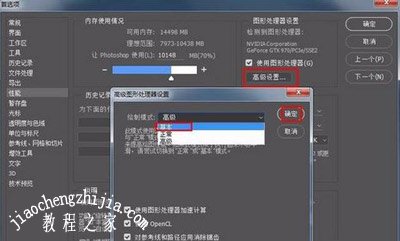
3、右击PS的图标,找到属性--》兼容性--》以兼容模式运行该程序,选择windows7,并以管理员模式运行该程序。
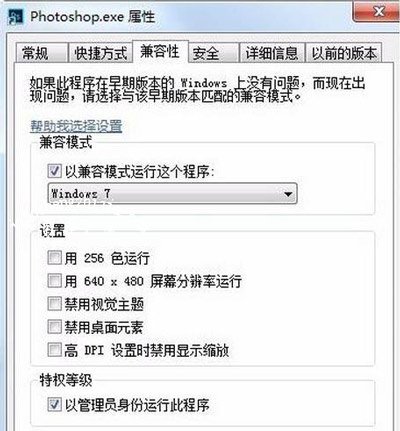
4、在photoshop中打开编辑--》首选项--》暂存盘;
5、在暂存盘中把所有盘都作为暂存盘;
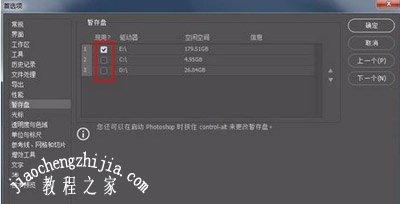
6、打开编辑--》首选项--》性能;
7、调整内存理想范围(70%左右,太高占用其他软件会卡),把图形处理器打上对钩;

Photoshop常见问题解答:
PS图层混合模式是什么?Photoshop图层混合有什么用?
PS怎么给图片添加倒影效果 Photoshop倒影效果教程
Adobe Photoshop提示此产品的许可证已过期的解决方法
![笔记本安装win7系统步骤[多图]](https://img.jiaochengzhijia.com/uploadfile/2023/0330/20230330024507811.png@crop@160x90.png)
![如何给电脑重装系统win7[多图]](https://img.jiaochengzhijia.com/uploadfile/2023/0329/20230329223506146.png@crop@160x90.png)

![u盘安装win7系统教程图解[多图]](https://img.jiaochengzhijia.com/uploadfile/2023/0322/20230322061558376.png@crop@160x90.png)
![win7在线重装系统教程[多图]](https://img.jiaochengzhijia.com/uploadfile/2023/0322/20230322010628891.png@crop@160x90.png)
![如何安装win764位系统的教程[多图]](https://img.jiaochengzhijia.com/uploadfile/2022/0908/20220908201626372.png@crop@240x180.png)
![演示win7专业版下载安装教程[多图]](https://img.jiaochengzhijia.com/uploadfile/2022/0923/20220923142559352.png@crop@240x180.png)
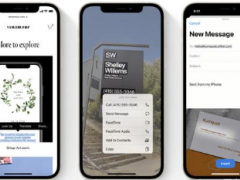
![i7 9700K怎么样 i7 9700K评测跑分参数介绍[多图]](https://img.jiaochengzhijia.com/uploadfile/2021/1002/20211002203509826.jpg@crop@240x180.jpg)